Απενεργοποίηση / Ενεργοποίηση μετρητή "Χρονικής επεξεργασίας" στο Office 2007, 2010 και 2013
Κάθε νέα έκδοση του Office εισάγει νέες δυνατότητες και σπάνια είναι ομόφωνα αγαπητό. Ξεκινώντας από το Office 2007, η Microsoft έκανε τον μετρητή επεξεργασίας χρόνου πιο ορατό από ό, τι σε προηγούμενες εκδόσεις του λογισμικού. Αν και μια μικρή αλλαγή, αυτός ο μετρητής τρέχει στο παρασκήνιο, οπότε μπορεί να μην είναι ακριβής αν η έρευνα γίνεται ταυτόχρονα. Αυτό μπορεί να οδηγήσει σε υπερβολικά φουσκωμένους χρόνους επεξεργασίας, με χιλιάδες λεπτά φαινομενικά δαπανώνται σε ένα ενιαίο έγγραφο που περιέχει μόνο μερικές εκατοντάδες λέξεις. Όλοι δεν αγαπούν αυτήν την αλλαγή και η απενεργοποίηση είναι μια περίπλοκη διαδικασία: δεν υπάρχει πλαίσιο ελέγχου ή επιλογή στο παράθυρο ρυθμίσεων για να απενεργοποιήσετε τον μετρητή.
Πρέπει να σημειωθεί ότι στη Γερμανία, αυτή η δυνατότητα είναι απενεργοποιημένη από προεπιλογή. Ακολουθώντας αυτά τα βήματα θα καταστεί δυνατή η ενεργοποίηση αυτής της λειτουργικότητας, ακόμη και στη Γερμανία και σε άλλες χώρες όπου το χαρακτηριστικό ενδέχεται να είναι απενεργοποιημένο λόγω ανησυχιών σχετικά με την προστασία της ιδιωτικής ζωής ή της νομοθεσίας.
Απενεργοποίηση του μετρητή επεξεργασίας χρόνου
1. Κλείστε όλα τα παράθυρα του Office.
2. Πατήστε το πλήκτρο "Windows + R" για να εμφανιστεί η εντολή Εκτέλεση. Πληκτρολογήστε " regedit " για να εμφανιστεί ο Επεξεργαστής μητρώου (αποδέχεστε την προτροπή του UAC, αν εμφανιστεί).

3. Πλοηγηθείτε στα μενού των δέντρων στην αριστερή πλευρά ακολουθώντας αυτή τη διαδρομή:
HKEY_CURRENT_USER \ Λογισμικό \ Microsoft \ Office \ 15.0 \ Κοινό \ Γενικά
Σημειώστε ότι ανάλογα με την εκδοχή του Office, το "15.0" θα αλλάξει. Το Office 2013 αναγνωρίζεται ως 15.0, το Office 2010 ως 14.0 και το Office 2007 ως 13.0. Ωστόσο, αυτό δεν επηρεάζει τη διαδικασία.

4. Κάντε δεξί κλικ στον κενό χώρο και δημιουργήστε ένα νέο DWORD 32 bit. Αυτό το DWORD θα ονομάζεται " NoTrack " (δείτε την παραπάνω εικόνα).

5. Κάντε δεξί κλικ στη νέα καταχώρηση "NoTrack" και, στη συνέχεια, επιλέξτε "Τροποποίηση".

6. Αλλάξτε την τιμή σε "1" εάν θέλετε να απενεργοποιήσετε τον μετρητή και "0" αν θέλετε να την ενεργοποιήσετε. Δεν χρειάζεται να αλλάξετε τη Βάση από δεκαεξαδική.

7. Ανοίξτε ένα έγγραφο και ελέγξτε το χρόνο που αφιερώνεται στην επεξεργασία κάτω από το κουμπί "Αρχείο". Θα πρέπει είτε να παραμείνει μηδενική είτε να αυξηθεί, ανάλογα με την πραγματοποιηθείσα αλλαγή.
Δεν πρέπει να είναι απαραίτητη η επανεκκίνηση του υπολογιστή. αν και μερικοί χρήστες μπορεί να επιθυμούν για την πρόσθετη ειρήνη του μυαλού, δεδομένου ότι έχουν επεξεργαστεί το βασικό μητρώο των Windows. Προς το παρόν, κάνοντας δεξί κλικ σε ένα έγγραφο και πηγαίνοντας στο "Ιδιότητες", τότε η καρτέλα "Λεπτομέρειες" θα εξακολουθεί να εμφανίζει την παλαιότερη ώρα επεξεργασίας. Η επεξεργασία του εγγράφου, ακόμα και αν προσθέτετε και στη συνέχεια αφαιρείτε ένα κενό διάστημα, πριν την αποθήκευση, θα αλλάξει την ώρα επεξεργασίας στο 00:00:00.

Αφαίρεση της καταχώρησης 'NoTrack'
Εάν χρειαστεί ποτέ να καταργήσετε την τροποποίηση, είτε πρόκειται για ενεργοποίηση ή απενεργοποίηση του χρονομέτρου, ακολουθήστε τα παρακάτω βήματα.
1. Ανοίξτε το " regedit " μέσω της ίδιας εντολής εκτέλεσης όπως και πριν.
2. Πλοηγηθείτε στο δέντρο των φακέλων και βρείτε τον φάκελο "Κοινό \ Γενικά" κάτω από την έκδοση του Office.
3. Κάντε δεξί κλικ στο "NoTrack" και επιλέξτε "Διαγραφή".
4. Επιβεβαιώστε τη διαγραφή κάνοντας κλικ στο "Ναι" στο παράθυρο προειδοποίησης. Δεν θα υπάρξει καμία αλλαγή στη σταθερότητα του συστήματος, επειδή ο υπολογιστής λειτουργεί σωστά πριν γίνει η είσοδος.

Παρόλο που ο χρονοδιακόπτης δεν αποτελεί μείζον χαρακτηριστικό του Office, εξακολουθεί να είναι ένας που έχει δοθεί μεγαλύτερη έμφαση στις τελευταίες εκδόσεις του λογισμικού. Είτε θεωρείτε ότι αυτό είναι καλό ή κακό, αυτό το σχετικά απλό τσίμπημα μητρώου θα επιτρέψει στο λογισμικό να ταιριάζει καλύτερα στις ατομικές σας προτιμήσεις.

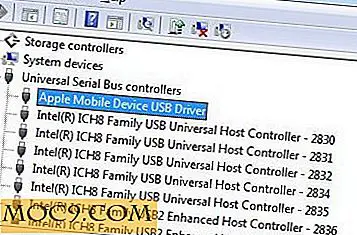

![Διαχείριση της εγκατάστασης Perl με το Perlbrew [Linux]](http://moc9.com/img/perlbrew.jpg)



